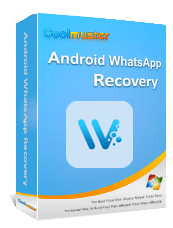"내 Y7p에서 약 한 달 전의 WhatsApp 채팅을 어떻게 백업할 수 있습니까?(Google 서비스가 없다는 점을 고려하여) 백업할 Google 드라이브가 없습니다. 그에 따라 조언해 주십시오."
- 화웨이 커뮤니티에서
화웨이 스마트폰, 특히 최근 출시된 화웨이 Pura 70은 뛰어난 성능과 혁신적인 디자인으로 글로벌 사용자층을 끌어 모으고 있습니다. 그러나 더 많은 사용자가 이러한 장치를 채택함에 따라 많은 사람들이 Huawei 휴대폰에서 WhatsApp 채팅을 백업하는 방법이라는 공통적인 문제에 직면하게 되었습니다. 전 세계적으로 가장 인기 있는 메시징 앱 중 하나인 WhatsApp은 상당한 양의 개인 및 비즈니스 커뮤니케이션을 전달하므로 이러한 대화를 안전하게 저장하는 것이 필수적입니다.
그러나 Huawei 장치에서 WhatsApp 채팅을 백업하는 방법에 대한 온라인 가이드가 제한되어 있어 많은 사용자가 사용 가능한 최고의 백업 옵션과 도구를 확신하지 못합니다. 이 글에서는 WhatsApp 데이터를 안전하게 유지하고 액세스할 수 있는 최선의 방법을 선택하는 데 도움이 되는 몇 가지 효과적인 백업 방법을 살펴보겠습니다. Huawei에 내장된 클라우드 서비스, Google Drive를 사용하거나 컴퓨터로 데이터를 내보내는 것을 선호하는 경우 여기에서 적합한 솔루션을 찾을 수 있습니다.
Huawei 사용자는 Huawei에 내장된 Mobile Cloud 서비스를 사용하여 WhatsApp 채팅을 백업할 수 있습니다. 이 자동 백업 방법은 데이터를 클라우드에 저장하므로 핸즈프리 접근 방식을 선호하고 여러 장치에서 채팅 기록에 쉽게 액세스하려는 사용자에게 이상적입니다. 단계는 다음과 같습니다.
1단계. 설정 앱을 열고 "클라우드"를 선택합니다.
2단계. Huawei Cloud 계정에 로그인하거나 아직 로그인하지 않았다면 등록하세요.
3단계. "추가 데이터"에서 "WhatsApp"을 선택하여 앱의 데이터가 백업에 포함되도록 합니다.

4단계. "지금 백업"을 탭하면 시스템이 자동으로 WhatsApp 채팅 및 관련 데이터를 Huawei Cloud 계정에 백업합니다.
Huawei의 WhatsApp을 Xiaomi 친구들과 공유하고 싶으십니까? 3가지 쉬운 방법을 알아보려면 아래 링크를 클릭하세요.
3가지 솔루션으로 Huawei에서 Xiaomi로 WhatsApp을 전송하는 방법Google 드라이브는 WhatsApp 채팅을 백업하는 편리한 옵션을 제공하며 채팅 기록을 Google 클라우드 저장소에 자동으로 업로드하여 향후 복구를 쉽게 해줍니다. 이 방법은 Google 서비스를 사용하는 Huawei 장치에 적합하며 Google 생태계 내에서 정기적인 백업을 원하는 사용자에게 이상적입니다. 다음은 Google 드라이브에 Huawei Whatsapp 백업을 수행하는 단계입니다.
1단계. WhatsApp을 열고 "설정" > "채팅" > "채팅 백업"으로 이동합니다.
2단계. "Google 드라이브에 백업"에서 백업 빈도(예: 매일, 매주 또는 매월)를 선택합니다.

3단계. Google 계정에 로그인하고 WhatsApp의 Google 드라이브 액세스를 허용하세요.
4단계. "지금 백업"을 탭하여 WhatsApp 채팅을 Google 드라이브에 업로드하세요.
자세히 알아보기: PC의 Google 드라이브에서 WhatsApp 백업을 읽는 방법은 무엇입니까? 다음은 몇 가지 방법입니다.
수동 백업은 장치에 데이터를 저장하려는 사용자를 위한 옵션입니다. 이 백업 방법은 데이터를 장치에 로컬로 저장하므로 사용자는 파일을 수동으로 내보내고 외부 저장소로 전송할 수 있습니다. 다음은 Huawei에서 WhatsApp을 백업하는 방법입니다.
1단계. WhatsApp을 열고 "설정" > "채팅" > "채팅 백업"으로 이동합니다.
2단계. "백업"을 탭하면 WhatsApp이 채팅 기록을 기기의 로컬 저장소에 저장합니다.

3단계. 파일 관리자를 사용하여 WhatsApp의 내부 저장소에 있는 데이터베이스 폴더를 엽니다.
4단계. 백업 파일을 컴퓨터나 USB 드라이브와 같은 외부 저장 장치에 복사합니다.
WhatsApp 채팅을 컴퓨터에 백업하는 것은 특히 채팅 기록을 영구적으로 저장하려는 사용자에게 안전하고 편리한 옵션입니다. Coolmuster Android WhatsApp Recovery와 같은 타사 소프트웨어를 사용하면 WhatsApp 채팅을 컴퓨터로 쉽게 전송하여 관리 및 백업을 쉽게 할 수 있습니다.
Coolmuster Android WhatsApp 복구의 주요 기능
이 소프트웨어를 사용하여 Huawei WhatsApp을 컴퓨터에 백업하는 방법은 무엇입니까?
01 Coolmuster 공식 웹사이트를 방문하여 Coolmuster Android WhatsApp Recovery를 다운로드, 설치 및 활성화하세요.
02 USB 케이블을 사용하여 Android 휴대폰을 PC에 연결하고 모바일 장치를 선택한 후 "다음"을 클릭하십시오.

03 성공적으로 연결되면 소프트웨어가 WhatsApp 데이터 검색을 시작합니다.

04 이 시점에서 소프트웨어는 휴대폰에서 종단 간 암호화를 활성화하라는 메시지를 표시합니다. 그렇게 하려면 화면의 튜토리얼을 따르십시오. 키를 획득한 후 WhatsApp 채팅 복구 소프트웨어는 자동으로 키를 읽고 빈 공간에 입력합니다. 그런 다음 "확인" 버튼을 클릭하여 계속할 수 있습니다.

05 스캔이 완료되면 모든 WhatsApp 데이터가 컴퓨터에 백업됩니다.

비디오 가이드
특정 채팅 기록만 저장하려는 경우 이메일을 통해 채팅을 내보내는 것이 간단한 선택입니다. 이 방법은 포괄적인 백업을 생성하지 않지만 장기 저장을 위해 몇 가지 채팅 기록을 내보내는 데 이상적입니다. 단계는 다음과 같습니다:
1단계. 백업하려는 WhatsApp 채팅을 엽니다.
2단계. "추가 옵션" > "추가" > "채팅 내보내기"를 탭하세요.

3단계. 미디어 파일 포함 여부를 선택한 다음 내보내기 옵션으로 이메일을 선택합니다.
4단계. 채팅 기록을 이메일로 보내고 필요에 따라 저장하세요.
Huawei 장치에서 WhatsApp 채팅을 백업하는 것은 개인 정보 보안과 데이터 수명 모두에 필수적입니다. 이 가이드에서는 Huawei Cloud 및 Google Drive 사용부터 수동 백업, 컴퓨터나 이메일로 내보내기에 이르기까지 일반적으로 사용되는 5가지 백업 방법을 설명하며 각각 다른 사용자 요구 사항을 충족합니다.
모든 기능을 갖춘 백업 및 복구 솔루션으로 백업 프로세스를 단순화하려는 사람들에게는 Coolmuster Android WhatsApp Recovery가 권장되는 선택입니다. WhatsApp 데이터를 쉽게 백업하는 데 도움이 될 뿐만 아니라 필요할 때마다 빠르게 복원할 수 있어 데이터를 안전하게 유지하고 액세스할 수 있습니다.
관련 기사:
WhatsApp을 Samsung에서 Huawei로 쉽게 전송하는 방법
[가장 좋은 방법] Huawei에서 잃어버린 WhatsApp 채팅을 검색하는 방법은 무엇입니까?